PHILIPS PPX 3610TV User Manual [fr]

FR
Register your product and get support at
www.philips.com/welcome
Guide d’utilisation
PPX3610
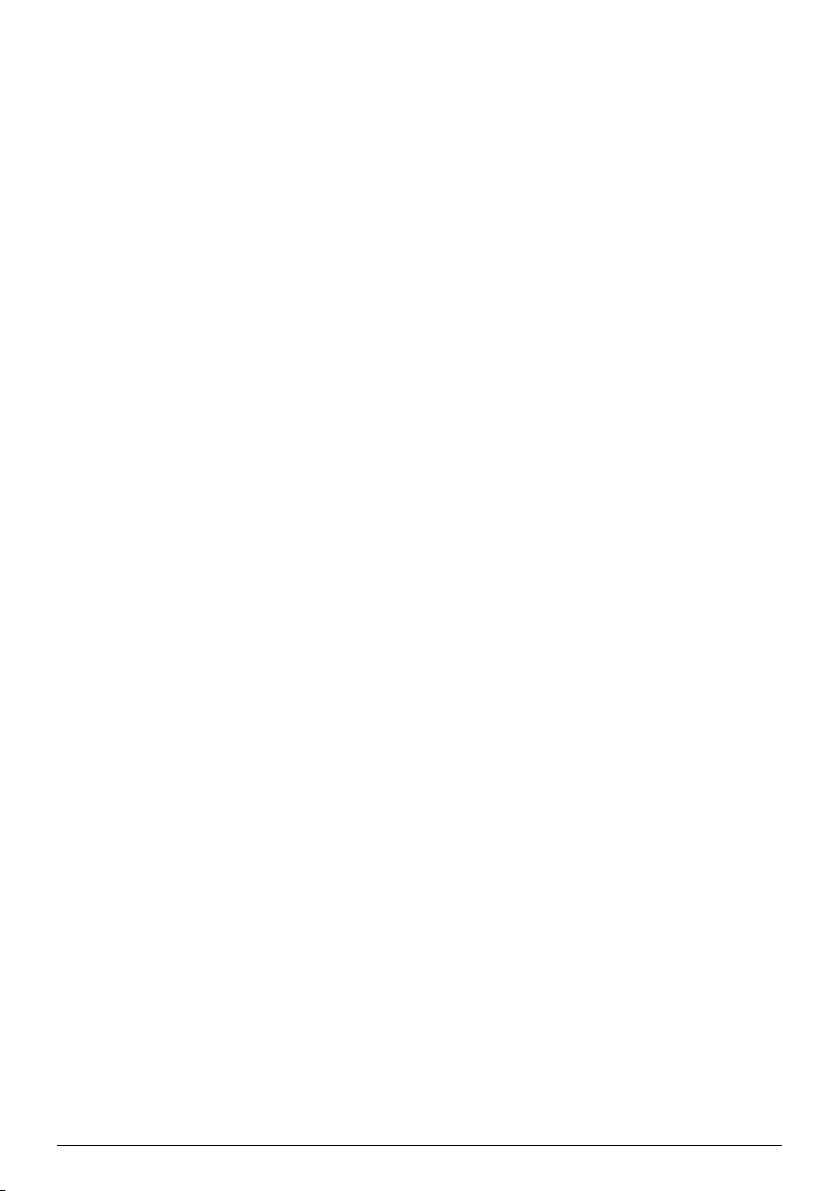
Table des matières
Aperçu ....................................................... 3
Très cher client ................................................................... 3
A propos du guide d’utilisation ........................................ 3
Contenu de l’emballage ..................................................... 3
Points forts du produit ...................................................... 3
1 Informations générales sur la
sécurité ................................................. 4
Installation de l’appareil ..................................................... 4
Réparations ........................................................................... 4
Alimentation électrique ..................................................... 4
Réseau sans fil WiFi ............................................................ 5
2 Aperçu .................................................. 6
Partie supérieure de l’appareil ......................................... 6
Partie inférieure de l’appareil ........................................... 6
Vue latérale ........................................................................... 6
Pico Station ........................................................................... 7
Pavé tactile / gestes ............................................................. 8
Télécommande ................................................................. 10
Aperçu des fonctions du menu ..................................... 11
Symboles dans la barre de statut .................................. 11
3 Première mise en service ................. 12
Installation de l’appareil .................................................. 12
Connecter le câble d’alimenta
batterie ............................................................................... 12
Introduire les piles de la télécommande ou les
changer ............................................................................... 12
Utiliser la télécommande ............................................... 13
Première installation ........................................................ 14
tion / Charger la
4 Branchement d'un appareil de
lecture................................................. 15
Branchement d'appareils à sortie HDMI .................... 15
Branchement d'un iPhone/iPad/iPod ............................ 15
Branchement d'un smartphone ..................................... 15
Brancher à l’ordinateur (VGA) ..................................... 16
Branchement avec câble adaptateur audio/vidéo
(CVBS) ................................................................................ 16
Brancher avec un câble pour composant vidéo
(YPbPr/YUV) ..................................................................... 17
Connecter directement le projecteur via WiFi
(Streaming WiFi) .............................................................. 18
Branchement des écouteurs/casque ............................ 18
5 Mémoire ............................................. 19
Mise en place d’une carte mémoire ............................. 19
Connecter le mémoire USB .......................................... 19
Branchement d'un ordinateur (USB) ........................... 19
6 Réseau sans fil (WiFi)........................ 21
Allumer et éteindre le mode réseau sans fil (WiFi) . 21
Configuration du réseau sans fil (WiFi) ...................... 21
Configuration du réseau sans fil (WiFi) avec
l'assistant ............................................................................ 22
Digital Living Network Alliance (DLNA) ................... 23
7 Lecture média.................................... 24
Lecture vidéo ..................................................................... 24
Lecture photo .................................................................... 26
Lecture musicale ............................................................... 27
Affichage Office (YOZO Office) ................................... 28
Gérer les fichiers .............................................................. 28
8 Diffusion TV numérique ................... 31
Brancher une antenne ..................................................... 31
Première diffusion ............................................................ 32
Télévision ............................................................................ 33
9 Android............................................... 34
Ouvrir Android ................................................................. 34
Quitter Android ................................................................ 34
Installer des applis Android ............................................ 34
10 Paramètres ........................................ 35
Aperçu des fonctions du menu ..................................... 35
11 Service ................................................ 37
Indications d’entretien pour la batterie ....................... 37
Charger la batterie après un déchargement
complet ............................................................................... 37
Nettoyage ........................................................................... 38
L'appareil surchauffe ......................................................... 38
Mise à jour du firmware par carte mémoire .............. 38
Problèmes / Solutions ...................................................... 39
12 Annexes.............................................. 41
Caractéristiques techniques ........................................... 41
Accessoires ........................................................................ 41
2 Philips · PPX3610
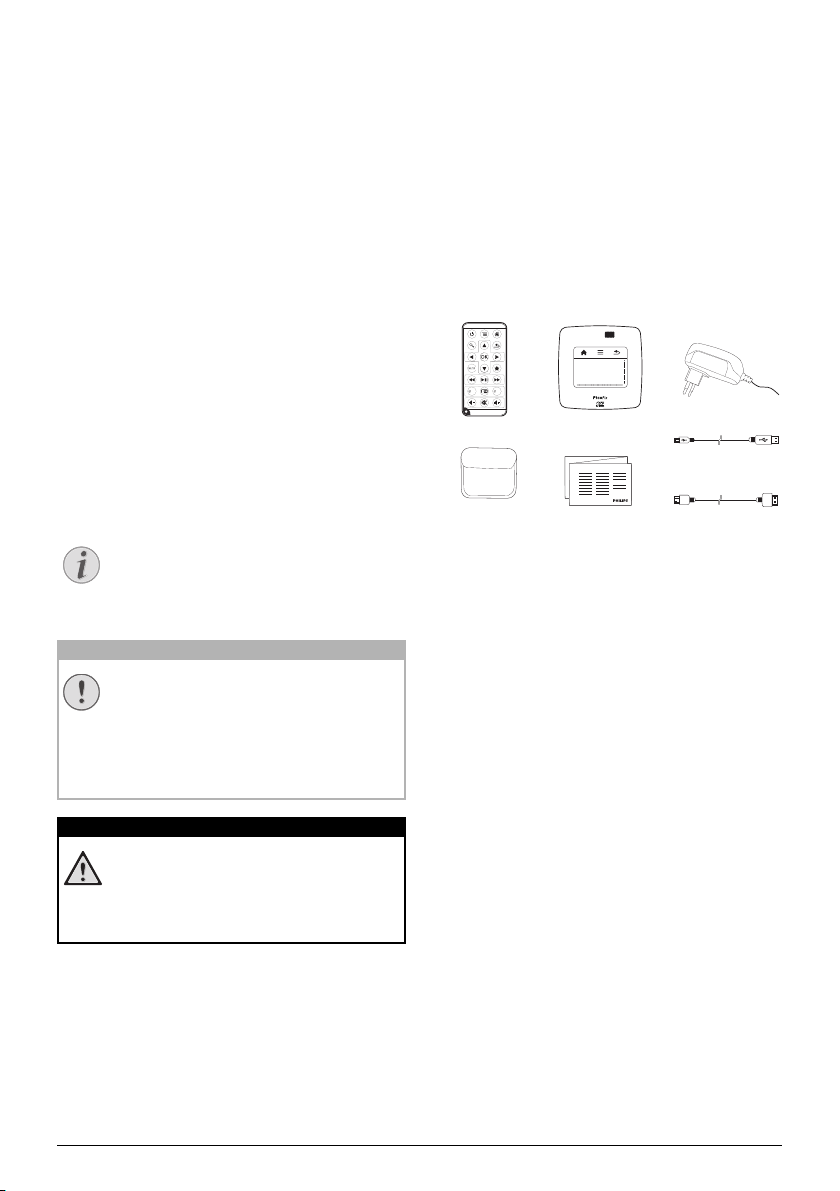
Aperçu
d
e
f
g
b
c
a
Remarque
ATTENTION !
DANGER !
Très cher client
Nous nous remercions d’avoir choisi notre Projecteur
de poche.
Nous vous souhaitons beaucoup de satisfaction avec
votre appa
reil et ses multiples fonctions !
A propos du guide d’utilisation
L’aide à l’installation des pages suivantes vous permet de
mettre en service votre appareil rapidement et facilement. Vous trouverez des descriptions détaillées dans
pitres suivants de ce guide d’utilisation.
les cha
Lisez attentivement le présent guide d’utilisation. Veillez
surtout aux consignes de sécurit
fait fonctionnement de vot
n’endosse aucune responsabilité si vous ne respectez
pas ces consignes.
Symboles utilisés
Trucs et astuces
Ce symbole désigne les astuces qui vous
aident à utiliser votre appareil de manière plus
efficace et plus simple.
Dommages de l’appareil et perte de
données
Ce symbole met en garde contre des dommages sur l’appareil ainsi que d
données possibles. Les dommages corporels
ou matériels ne peuvent provenir que d’une
manipulation non conforme.
Danger pour les personnes !
Ce symbole met en garde contre le danger
aux personnes. Une application inadéquate
peut entraîner des blessures corporelles ou
des dommages.
!
pour assurer un par-
é
e appareil. Le fabricant
r
es pertes de
Contenu de l’emballage
1 – Télécommande
2 – Projecte
3 – Bloc d'alimentation
4 – Câble USB
5 – Câble HDMI
6 – Guide de démarrage rapide
7 – Sacoche
ur PicoPix
Points forts du produit
Branchement d'appareils à sortie HDMI
Le câble HDMI vers Mini-HDMI permet de connecter le
projecteur à un ordinateur de bureau ou PC portable
(voir aussi chapitre Branchement d'un appareil de lecture, page 15).
Connecter directement le projecteur via
WiFi (Streaming WiFi)
Le logiciel PicoPixWlink permet de connecter le projecteur à un ordinateur de bureau ou PC
réseau sans fil. Pour cela, les deux appareils doivent être
connectés au même réseau sans fil (voir aussi chapitre
Connecter directement le proj
(Streaming WiFi), page 18).
Affichage Office (YOZO Office)
YOZO Office permet d'afficher vos documents (voir
aussi chapitre Affichage Office (YOZO Office),
page 28).
portable via le
ecteur via WiFi
3
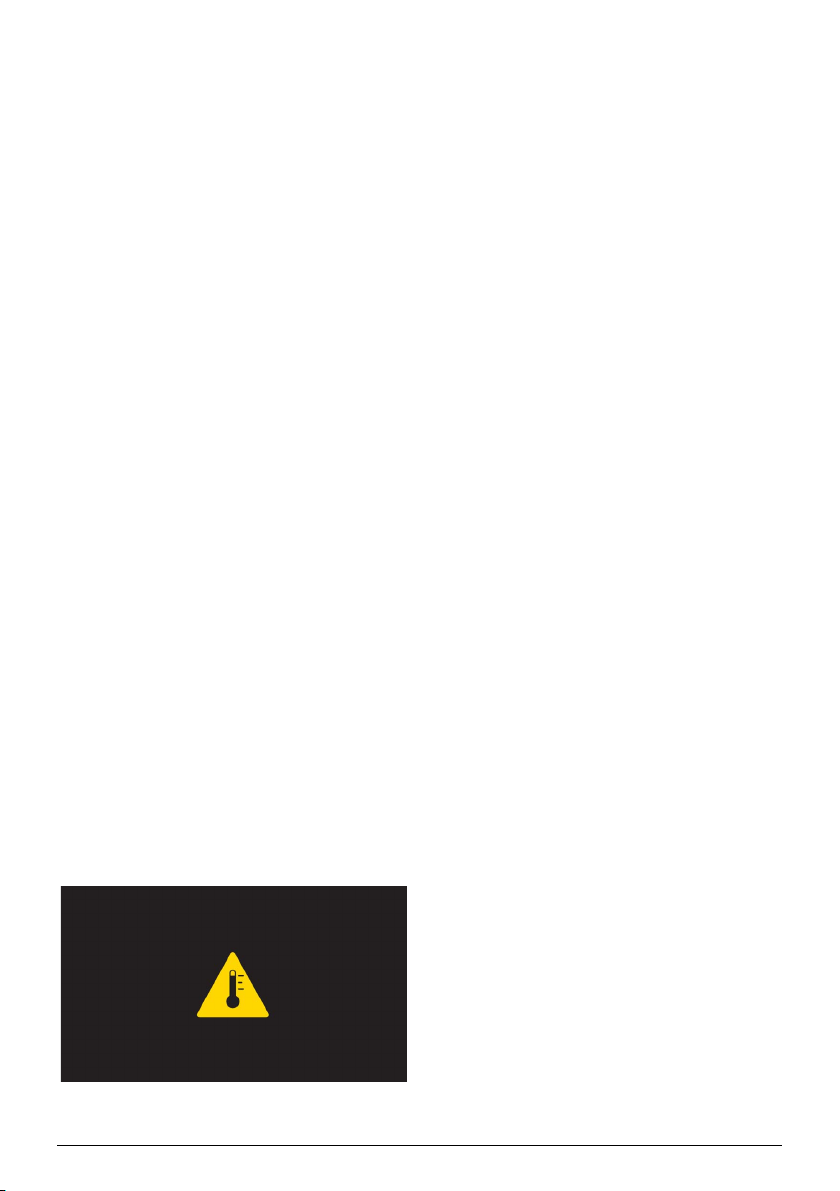
1 Informations générales sur la sécurité
Ne procédez à aucun réglage et changement qui ne sont
pas décrits dans le présent mode d’emploi. Une application inadéquate peut entraîner de
relles, des dommages ou des pertes de données. Respectez toutes les indications de prévention et de sécurité prescrites.
s blessure
s corpo-
Installation de l’appareil
L’appareil est exclusivement destiné à un usage privé.
L’appareil doit reposer sur une surface stable et plane.
Posez tous les câbles de façon à ce que personne ne
puisse trébucher ni se blesser ou que l’appareil ne soit
endommagé.
N’installez pas l’appareil dans des salle
touchez jamais les fiches/prises secteur avec les mains
humides.
L’appareil doit être suffisamment ventilé
être recouvert. Ne déposez pas votre appareil dans des
armoires ou coffres fermés.
Ne le posez pas sur des supports mous, tels que couvertures ou tapis, et ne recouvrez pas les fentes de ventilation. Sinon, l’appareil pourrait surchauffer voire
s’enflammer.
otégez l’appareil du ra
Pr
chaleur, des grandes variations de températures et de
l’humidité. Ne placez pas l’appareil à proximité d’un
chauffage ou d’une climatisation. Veillez aux indications
concernant la température et l’humidité de l’air dans les
caractéristiques techniques.
Si l'appareil fonctionne pendant
la surface chauffe et vous verrez un symbole d'avertissement sur ??la projection (voir aussi chapitre Symboles
dans la barre de statut, page 11). L'appareil se comporte
comme suit :
1 Le ventilateur tourne à vitesse maximale.
2 Au niveau de luminosité maximal, le symbole de sur-
c
hauffe apparaît à l'écran et l'appareil passe
tiquement au niveau de luminosité
3 Au niveau de luminosité min
chauffe apparaît centré à l'é
secondes. L'appareil s'éteint ensuite automatiquement.
yonnement
s humides. Ne
et ne doit pas
solaire direct, de la
une période prolongée,
automa-
minimal.
imal, le symbole de sur-
cran durant trois
Aucun liquide ou corps étranger
l’appareil. Éteignez l’appareil et débranchez-le du secteur si des liquides ou des corps étrangers y ont pénétré
et
s le vérifier par un service technique.
faite
Soyez toujours soigneux avec l’appareil. Évitez
cher la lentille de l’objectif. Ne jamais poser d’objets
lo
urds ou à extrémité tranchante sur l’appareil ou le
câble de connexion au réseau.
Si l’appareil est trop chaud ou que de
échappe, éteignez-le immédiatement et débranchez-le
du secteur. Laissez examiner votre appareil par un spécialiste. Afin d’éviter la propagation d
d’incendie, tenez cet appareil éloigné des flammes.
De la condensation peut se produire à l’inté
l’appareil et entraîner des dysfonctionnements dans les
conditions suivantes :
• lorsque cet appareil est directement déplacé
d’une pièce froi
• après le réchauffement d’une pièce froide ;
• lorsque cet appareil est placé dans une pièce
humide.
Afin
d’éviter toute condensation, nous vous recomman-
dons de suivre la procédure suivante :
1 Conservez l’appareil
de le transporter dans une autre pièce pour qu’il
s’adapte aux conditions de la pièce.
2 Attendez 1-2 heures avant d’
sac.
Évitez d’utiliser l’appareil dans un en
siéreux. Les particules de poussière et autres corps
étra
nger peuvent endommager le scanner.
Ne pas exposer le scanner à de fortes vibrations. Cela
pourrait endommager les composants internes.
Ne laissez pas les enfants sans surveillance autour de
l’appareil. Ne pas laisser les feuilles d’emballage à portée
des enfants.
de vers une pièce chaude ;
d
ne doit entrer dans
de tou-
la poussière s’en
’un feu en cas
rieur de
ans un sac en plastique avant
enlever l’appareil du
vironnement pous-
Réparations
Ne réparez pas vous-même l’appareil. Une maintenance
non conforme peut occasionner des dommages corporels ou matériels. Laissez examiner votre appareil exclusivement par un spécialiste agréé.
La carte de garantie contient les coordonnées de
cialistes agréés.
N’enlevez pas la plaque signalétique de votre
car cela pourrait annuler toute garantie.
s spé-
appareil
Alimentation électrique
Utilisez uniquement le bloc d’alimentation de fourni avec
votre appareil (Cf. chapitre Annexe / Caractéristiques
techniques). Vérifiez si la tension de réseau du bloc d’ali-
Vous pouvez reprendre la lecture après que l'appareil
ait refroidi.
4 Philips · PPX3610
mentation correspond à la tension de réseau du lieu d’installation. Les parties complètes correspondent au mode de
tension indiqu
sur l’appareil.
é
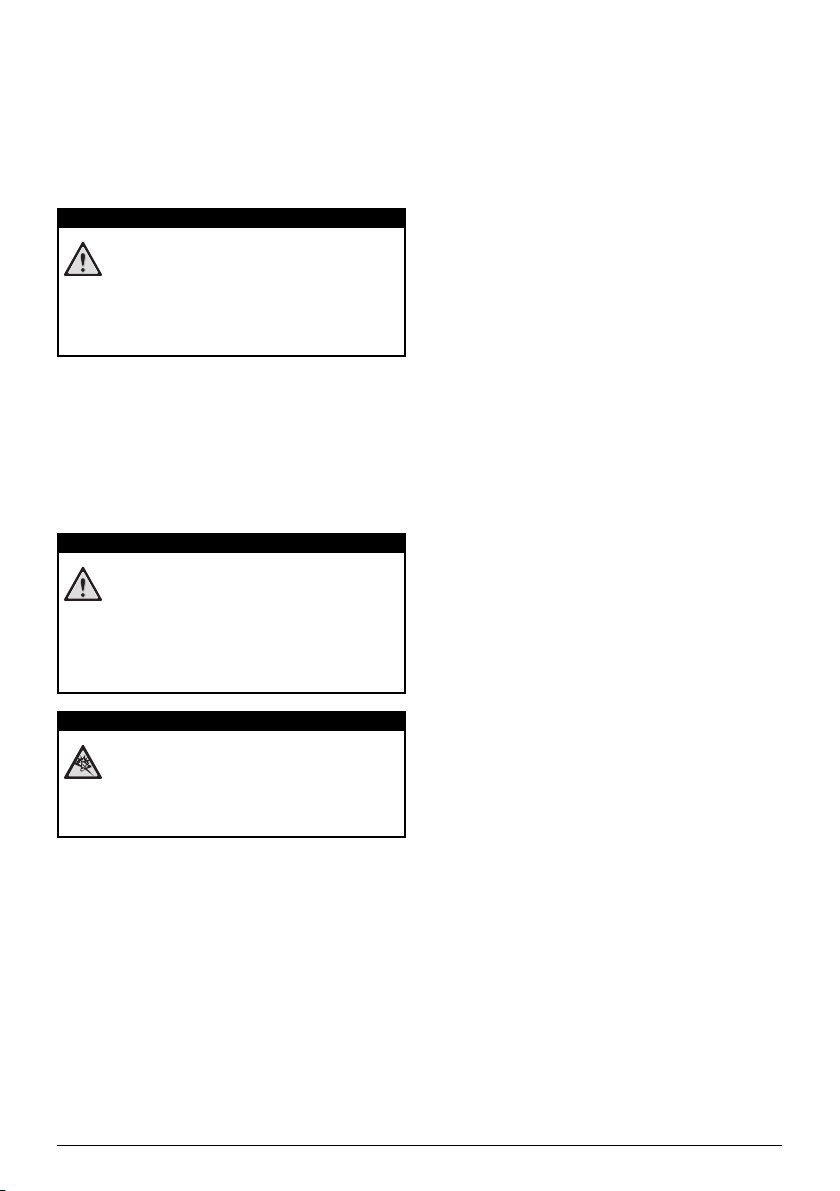
La capacité de la batterie diminue avec le temps. Si
DANGER !
DANGER !
DANGER !
l’appareil fonctionne uniquement avec le bloc d’alimentation, cela signifie que l’accumulate
Contactez un se
cer l’accumulateur.
N’essayez pas de remplacer vous-même l’accumulateur.
Une mauvaise manipulatio
mauvais type d’accumulateur peut entraîner des dommages sur l’appareil ou causer des blessures.
Éteignez l’appareil avec le bo
retirer le bloc d’alimentation de la prise.
Éteignez votre appareil et débranchez-le du réseau électrique avant de nettoyer la surface. Utilisez un chiffon
doux e
t
duits de nettoyage liquides, gazeux ou légèrement
inf
ammables (vaporisateurs, produits abrasifs, vernis
l
brillants, alcools). Veillez à ce qu’aucune humidité ne
pénètre à l’intérieur de l’appareil.
rvice technique autorisé pour rempla-
n avec l’accumulateur ou un
Il y a un risque d’explosion si un type de
batterie non approprié est utilisé
N’essayez pas de remplacer vous-même
l’accumulateur.
L’utilisation d’un mauvais type de batterie/pile entraîne un risque d’explosion.
non pelucheux. N’utilisez en aucun cas des pro-
ur est défectueux.
on marche/arrêt avant de
ut
LED haute performance
Cet appareil est équipé d’un LED haute performance (Light Emitting Diode) qui envoie
une lumiè
directement l'objectif du projecteur. Vous risquez sinon des irritations ou des lésions oculaires.
re très claire. Ne regardez pas
Risque de dommages auditifs !
Ne pas utiliser l'appareil sur une période prolongée à un volume élevé, notamment
vous utilisez des écouteurs/casque. Vous risquez sinon des dommages auditifs.
quand
Réseau sans fil WiFi
Certains dispositifs de sécurité, équipements médicaux
ou autres appareils sensibles peuvent être perturbés
dans leur fonction par la puissance d’émission de l’appareil. Veillez à respecter les prescriptions (ou restrictions) d’utilisation à proximité de ce type d’installations.
En raison des radiofréquences qu’il ém
peut perturber le fonctionnement d’appareils médicaux
mal protégés, comme les appareils auditifs ou les stimulateurs cardiaques. Veuillez vous adress
ou au fabricant de l’appareil médical en question pour
savoir si celui-ci est suffisamment protégé contre les
radiofréquences.
Informations générales sur la sécurité 5
et, cet appareil
er à un médecin
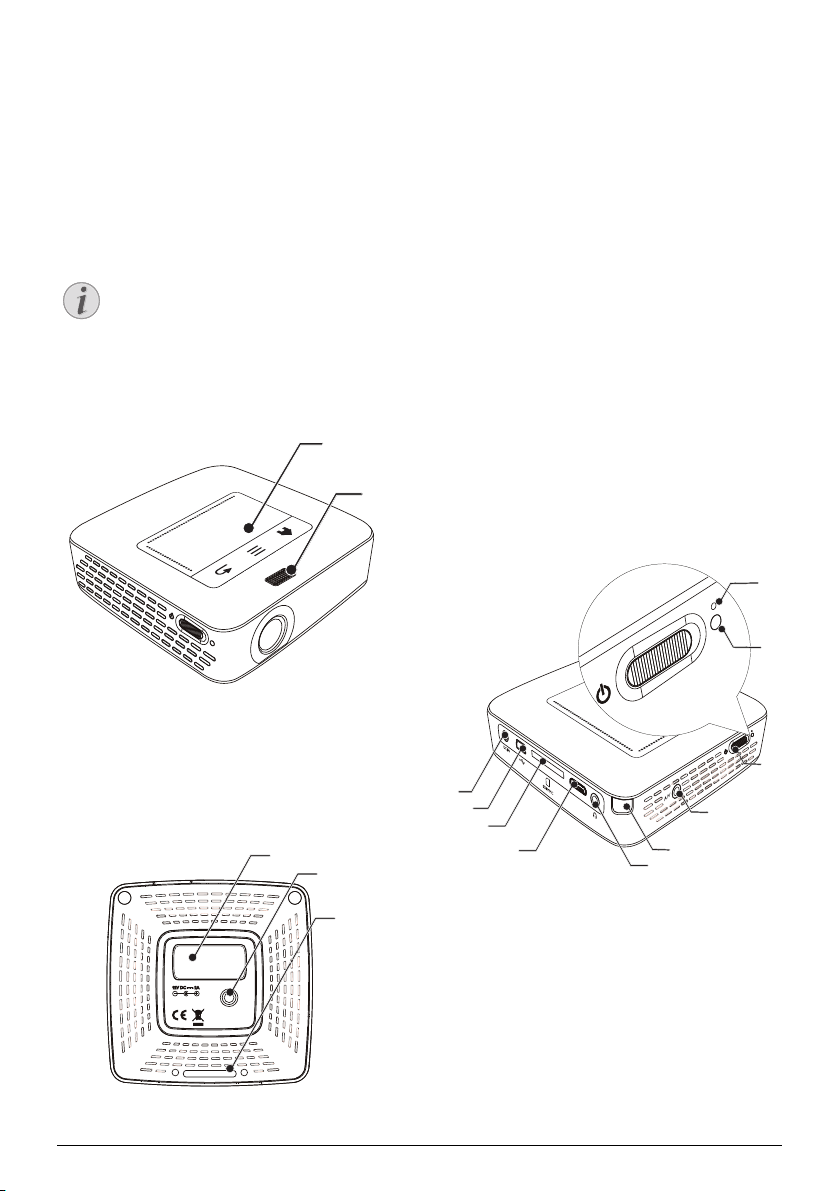
2Aperçu
b
a
b
c
a
VGA
Y-Pb-Pr
HDMI
j
i
h
g
f
e
d
c
b
a
Remarque
Partie supérieure de l’appareil
1 – Pavé tactile pour navigation et déplacement du
curseur de souris (voir aussi chapitre Pavé tactile /
gestes, page 8)
2 – Roue de réglage
Veillez à ce que la surface de projection soit
éloignée de plus de 0,5 mètre et de moins de
5 mètres. Si le projecteur de poche est placé
à autres distances, l’image ne peut plus être
réglée avec netteté. Ne tournez pas la roue de
réglage avec force afin d’éviter un endomma
gement de l’objectif.
pour la netteté de l’image.
-
Vue latérale
1 – Trou de réinitialisation
Le projecteur de poche ne réagit plus ou s'est bloqué :
In
sérez un objet fin et pointu dans le trou de réinitiali-
sation afin d'effectuer un Hardware-Rese
2 – Contrôle du
Contrôle de chargement pour un bloc d’alimentation
connecté :
Rouge : Charger l’accumulateur
Vert : Accumula
3 / – Commut
4 / – Port A/V pour appareil d
5 – Récepteur du signal de la télécommande
6 Ï – Sortie
ou branchement pour haut-parleurs externes
7 – Port HDMI pour un appareil de diffu
(avec câble adaptateur)
8 / – Em
SDHC/SDXC/MMC)
9 ý
– Port USB pour ordinateur (échange de don-
s)
née
– Branchem
statut batterie
chargé
teur
ateur Marche/Arrêt
audio – Branchement écouteurs/casque
placement pour carte mémoire (SD/
ent du bloc d'alimentation
t.
e diffusion
sion
Partie inférieure de l’appareil
1 – Port de branchement Pico Station
2 – Filetage pour trépied
3 – Branchem
ent pour Pico Station
6 Philips · PPX3610
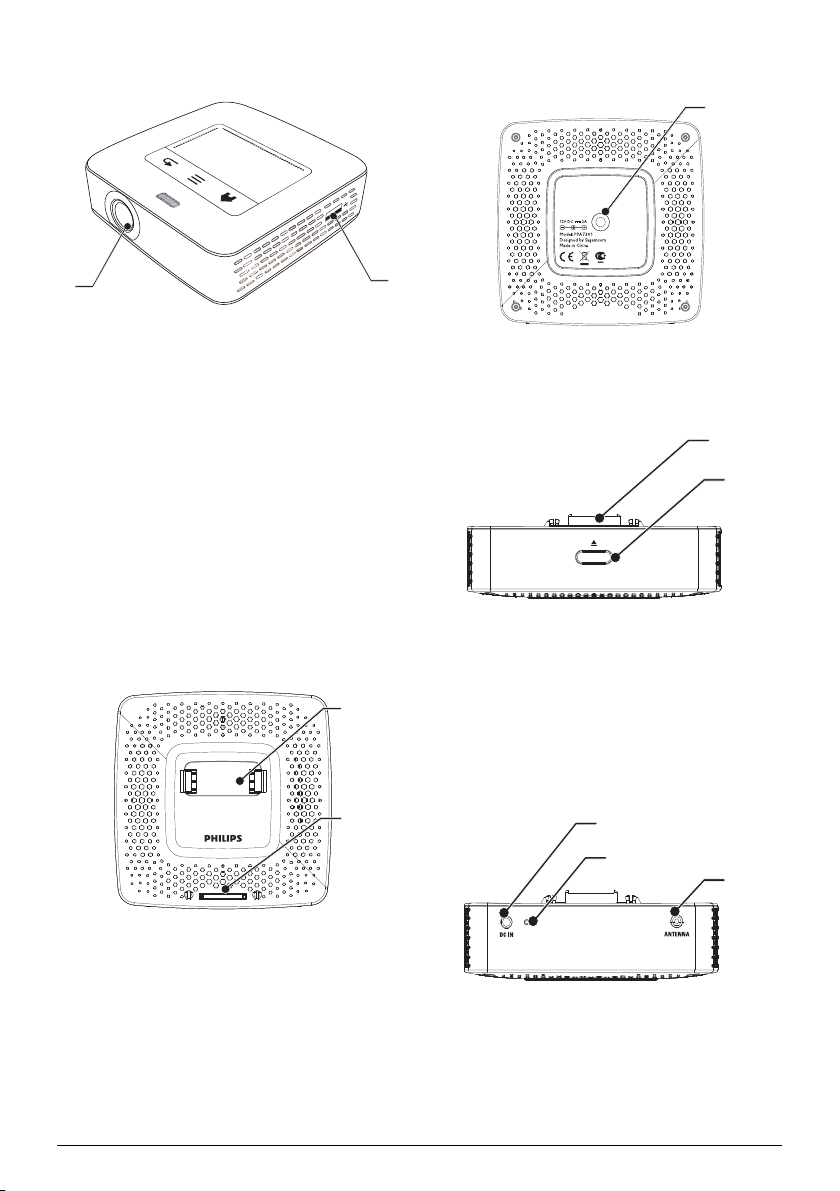
1 ý – Port USB pour mémoire USB, clé TNT, souris
b
a
a
a
a
ou clavier.
2 – Lentille
Partie inférieure de l’appareil
1 – Filetage pour trépied
b
a
Pico Station
(non fournie)
La station d'accueil Pico Station
terie qui permet d'allo
l'appareil. Le haut-parleur intégré améliore la qualité du
son durant les diffusions. La Pico Station dispose d'un
adaptateur TNT qui permet donc de brancher directement une antenne TNT.
Accessoires disponibles
Pico Station avec batterie et haut-parleur
................................................ PPA7300 / 253529749
Pico Station avec batterie, haut-parleur et adaptateur
TNT ................................................. PPA7301 / 253532895
Partie supérieure de l’appareil
1 – Port de branchement PicoPix
2 – Branchem
ent pour PicoPix
contient sa propre bat-
nger le temps de diffusion de
Vue de face
1 – Branchement pour PicoPix
2 – Bouton d'éjection
b
Vue de dos
1 – Branchement pour bloc d'alimentation
2 – Contrôle du
Rouge : Décharger batterie
Contrôle de chargement pour un bloc d’alimentation
connecté :
Rouge : Charger l’accumulateur
Vert : Accumulateur
3 – Po
statut batterie
chargé
rt pour antenne
b
c
Aperçu 7
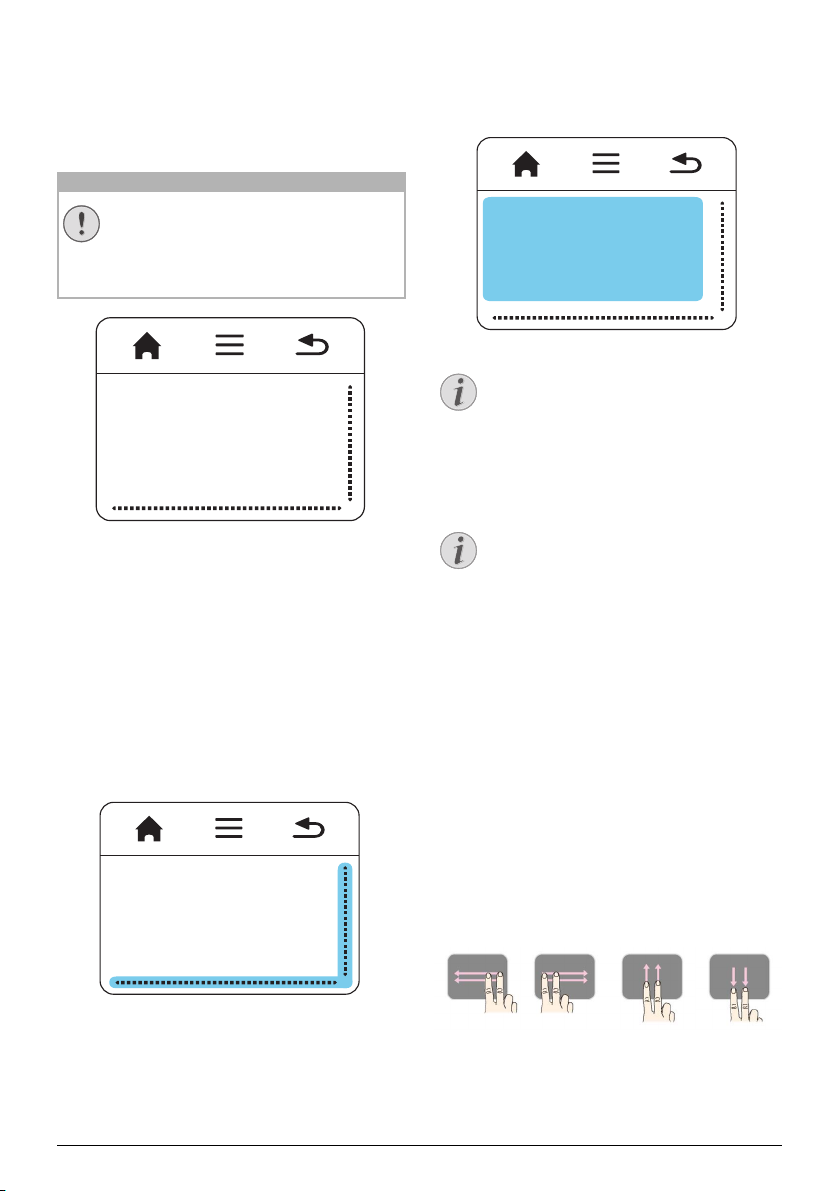
Pavé tactile / gestes
ATTENTION !
Remarque
Remarque
Le pavé tactile est une surface sensible au toucher. Touchez le pavé tactile avec un ou plusieurs doigts afin de
dépla
cer le curseur, de naviguer dans le menu, de sélectionner des points du menu ou d'ef
actions.
Stylo à bille !
N'utilisez pas de stylo à bille ou d'autre objet
pour toucher le pavé tactile. Des objets durs
et pointus peuvent endommager le pavé tactile.
fectuer d'autres
Zone de saisie
La zone de saisie est limitée par la zone de navigation /
défilement des images. Les gestes dans la zone de saisie
permettent de diriger le curseur.
Curseur caché
Le curseur disparaît après un certain temps.
Déplacez le curseur avec un léger geste dans
la zone de saisie afin de le faire apparaître
avant d'ouvrir une fonction avec un appui ou
un clic.
– Ouvrir menu principal
} – Ouvrir menu
| – Une ét
Interrompre les fonctions
ape de menu en arrière, dossier parent /
Zone de navigation / défilement des images
Glissez le doigt vers le haut et vers le bas sur le bord
droit du pavé tactile pour faire défiler les images à la
verticale.
Glissez le doigt vers la gauche e
inférieur du pavé tactile pour faire défiler les images à
l'horizontale.
t la droite sur le bord
Brancher une souris USB
Vous pouvez brancher une souris USB dans le
port USB situé sur le côté de l'appareil.
Gestes
Effectuer des gestes simples sur le pavé tactile permet
une navigation plus rapide. La plupart des gestes se font
avec un ou deux doigts. Exécutez les gestes avec la
pointe des doigts.
Déplacer le curseur – G
saisie pour déplacer le curseur. Ce geste se fait avec la
pointe du doigt sans appuyer sur la surface du pavé tactile.
Appui / clic – Appuyez brièv
pour effectuer une saisie. Retirez ensuite votre doigt du
pavé tactile. La réaction a lieu après que vous ayez retiré
le doigt. Le clic est exécuté à l'endroit où se trouve le
curseur, même si ce dernier est caché.
Feuilleter – Faites
tile afin d'exécuter les actions suivantes : avance et recul
rapide
pendant la lecture de musique / page suivante ou
précédente pendant l'affichage de photos en miniature.
lissez le doigt sur la zone de
ement sur la zone de saisie
glisser deux doigts sur le pavé tac-
8 Philips · PPX3610
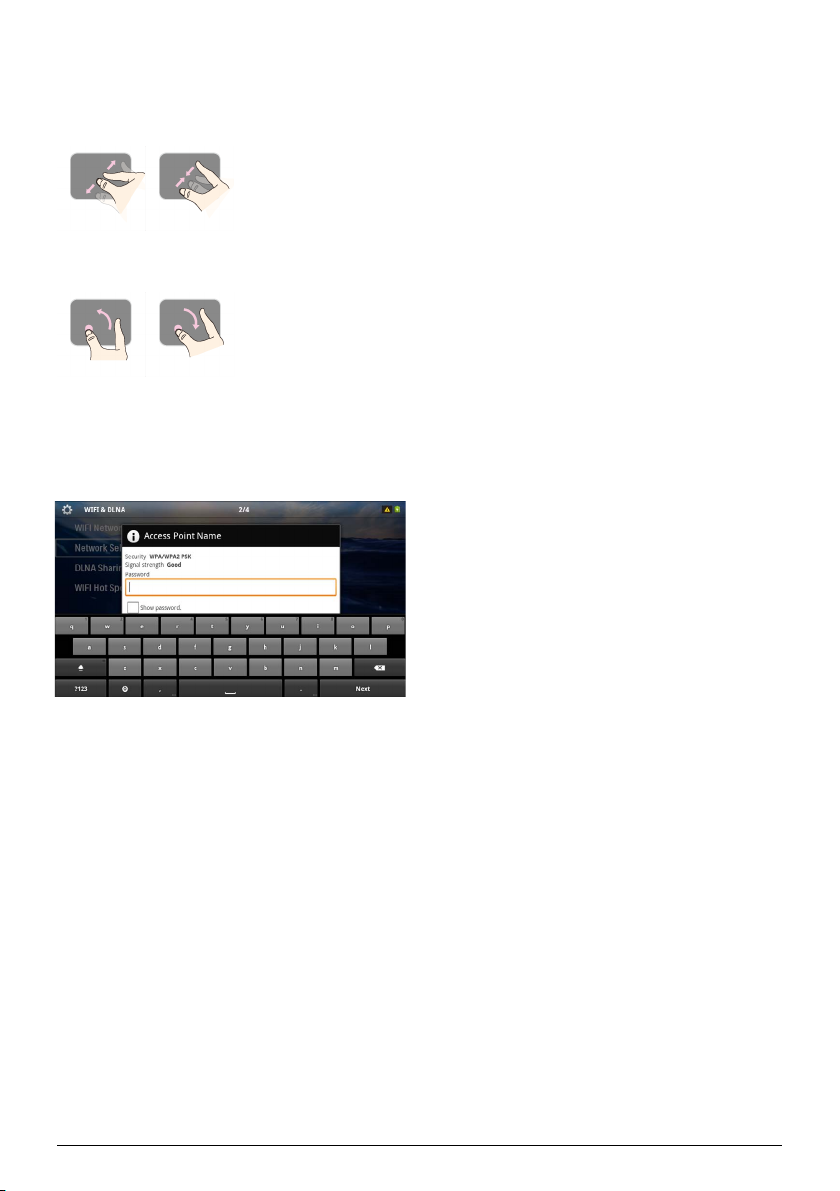
Zoom – Mettez le pouce et l'index au centre de la zone
de saisie et écartez-les doucement pour zoomer dans
une image ou un document. Mettez le pouce et l'index
dans les coins de la zone de saisie et rapprochez-les
doucement pour dézoomer dans une image ou un document.
Pivoter – Touchez le pavé tactile avec le pouce et glissez l'index en arc de cercle dans la direction où vous
ez faire pivoter l'image.
souhait
Clavier logiciel
1 Cliquez avec le pavé tactile ou une souris dans la
zone de saisie (voir aussi chapitre Pavé tactile /
gestes, page 8).
2 L
e clavier logiciel apparaît.
3 Utilisez le pavé tactile ou une souris pour saisir le
texte sur le clavier logiciel.
Aperçu 9
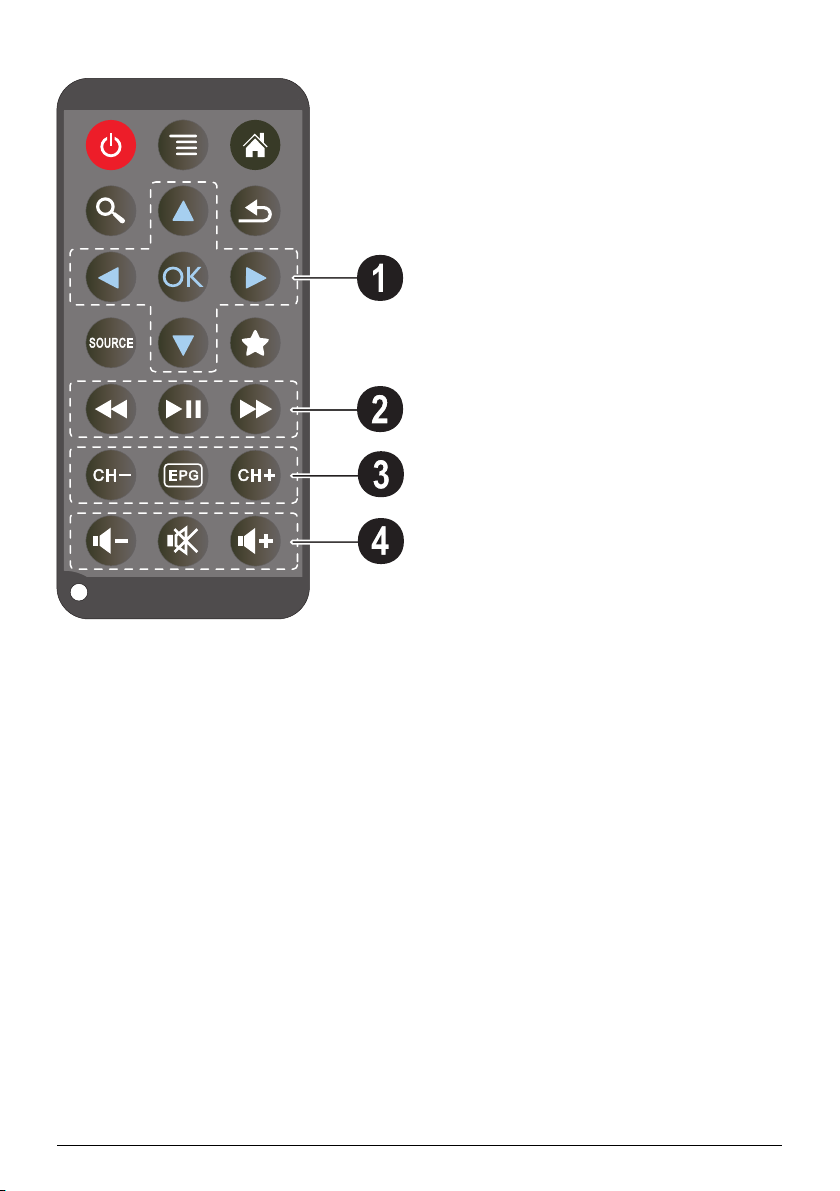
Télécommande
B – Mettre l'appareil en veille
– Ouvrir menu
u – Ouvrir menu principal
– Ouvrir le me
v
¿ – Une étape de menu en arrière, dossier parent /
Interrompre
w –
Basculer sur l'entrée vidéo externe HDMI, ,
ou VGA
x – Mode TNT : afficher les favoris
Touches de navigation
1
à – Valider une option
/, À/Á – To
le menu / changer les paramètres
/ – Changer le
suivant pendant la lecture musicale
À/Á – Régler le volume pendant la lecture musicale
/ ret
our ou avance rapide pendant la lecture vidéo
Touches de lecture
2
: – recul rapide
T – Démarrer / interrompre la lecture
; – Avance rapide
Touches TNT
3
z – Chaîne précédente
y – Ouvrir le guide électro
{ – Chaîne suivant
Touches de volume
4
– Diminuer volume
– Couper le son
– Augmenter vo
nu Recherche
les fonctions
uches de navigation / naviguer dans
tres / titre précédent ou
s paramè
nique des programmes
e
lume
10 Philips · PPX3610
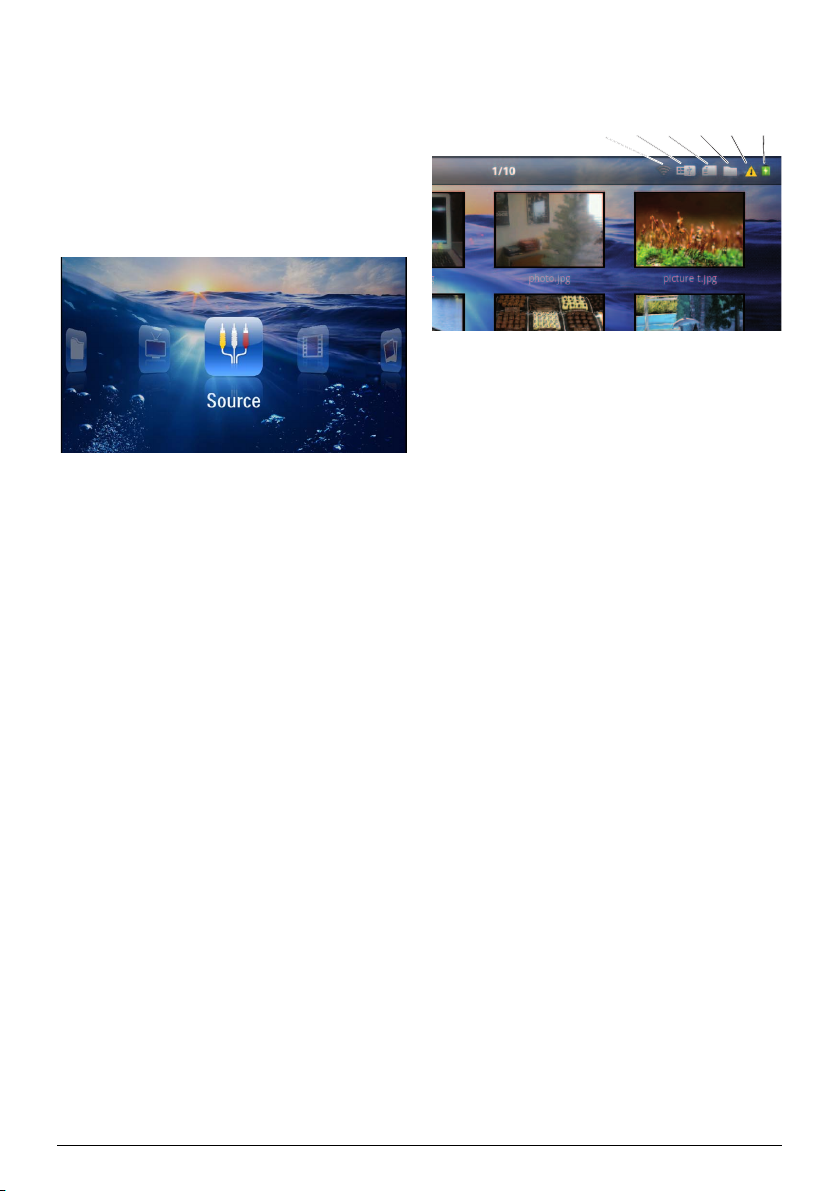
Aperçu des fonctions du
123456
menu
1 Après l’allumage l’appareil, le menu principal appa-
raît.
2 Sélectionnez le menu souhaité avec les touches de
3 Valid
4 Appuyez sur la touche u pour retourner
ion À/Á.
navigat
ez en appuyant sur à.
principal.
Source – Basculer sur l'entrée vidéo externe
HDMI, , ou VGA
Vidéos
– Sélectionner les fichiers pour la lecture
déo
vi
Images – Sélectionner les fichiers pour le diaporama
Mus
ique – Sélec
de musique
Android – Ouvrir le système d'exploitation Android
P
aramètres – Effectuer le
et pour l’appareil
Affichage dossier – Sélectionne
lecture. Copier les fichiers ou supprimer. (Marquer
les fichiers avec Á et confirmer avec à).
Digital TV – Télévision numérique
tionner les fichiers pour la lecture
s réglages pour la lecture
r les fichiers pour la
au menu
Symboles dans la barre de statut
1 – Statut WiFi
2 – Mémoire USB
3 – Carte mémoire
4 – Mémoire interne
5 – Symbole de
6 – Statut de chargement de la batterie intégrée. Ce
symbole
surchauffe
est rouge si la batterie doit être chargée.
Aperçu 11
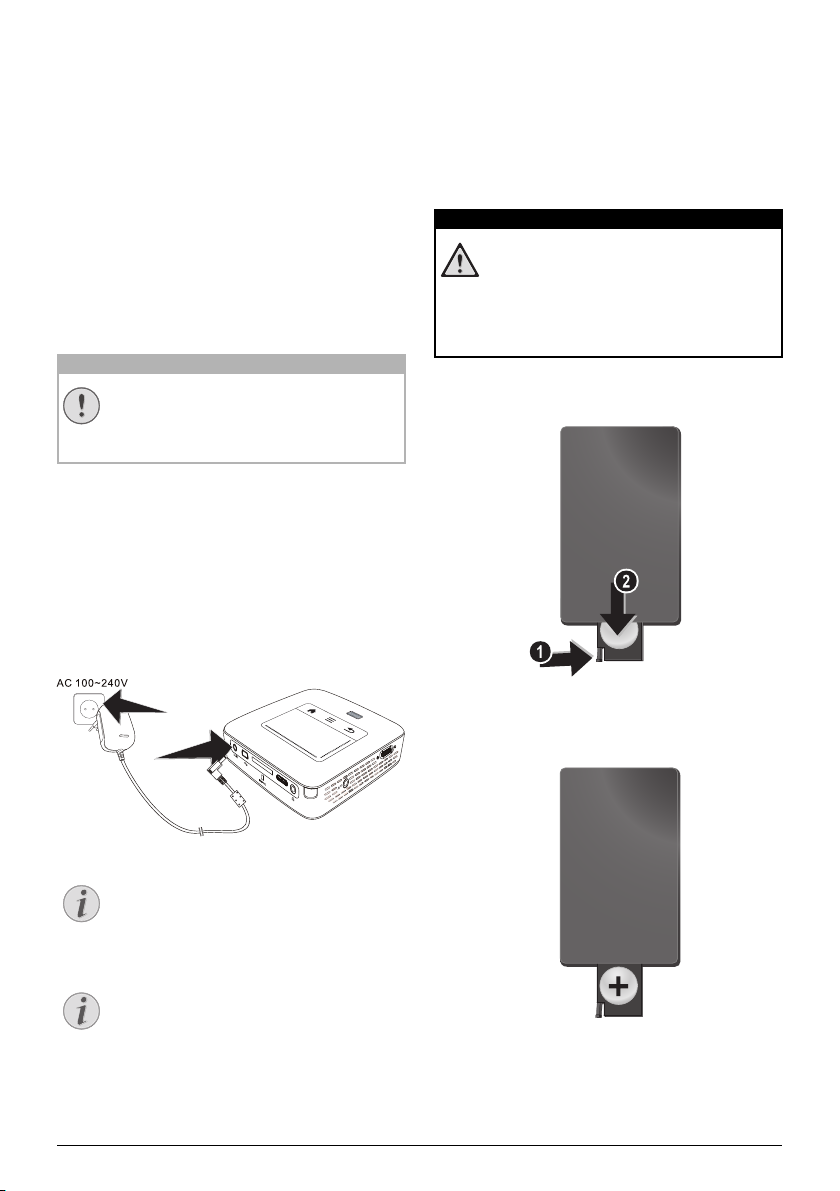
3 Première mise en service
VGA
Y-Pb-Pr
HDMI
ATTENTION !
Remarque
Remarque
DANGER !
Installation de l’appareil
Vous pouvez placer l'appareil à plat sur une table en face
de la surface de projection ; il n'est pas nécessaire de le
placer
en position inclinée par rapport à la surface de
projection. L'appareil compense la distorsion causée par
l'inclinaison de la projection (trapèze).
Connecter le câble d’alimentation / Charger la batterie
Tension réseau sur le lieu d’installation !
Vérifiez si la tension de réseau du bloc d’alimentation correspond à la tension de réseau
du li
eu d’installation.
1 Insérez la petite prise de l’alimentation électrique
dans le co
2 Introduire le bloc d’alime
courant.
3 Pendant le processus de
sur le côté de l’appareil s'allume en rouge. Si l’accumulateur est entièrement chargé, il clignote en vert.
4 Charger entièrement l’accumulateur intégré avant la
premi
durée de vie de l’accumulateur.
nnecteur sur la partie arrière de l’appareil.
tation dans la prise de
n
charge, le témoin lumineux
ère utilisation. Cela permet de prolonger la
Introduire les piles de la télécommande ou les changer
Il y a un risque d’explosion si un type de
pile non approprié est utilisé
Utilisez uniquement des piles de type CR
2025.
L’utilisation d’un mauvais type d
rie/pile entraîne un risque d’explosion..
etirez le compartiment à piles de la télécommande
1 R
e
n ouvrant le loquet (1) puis en sortant le compar-
timent (2).
2 Introduisez la nouvelle pile avec les pôles positif et
négatif placés dans le boîtier à piles comme décrit sur
le dessin à l’arrière de la télécommande. Faîtes bien
attention à la polarité !
e batte-
Pico Station
La batterie de la Pico Station ne se charge pas
tant que le projecteur est allumé.
Chargement via Pico Station
La batterie du projecteur ne se charge pas
tant que le projecteur est allumé.
12 Philips · PPX3610
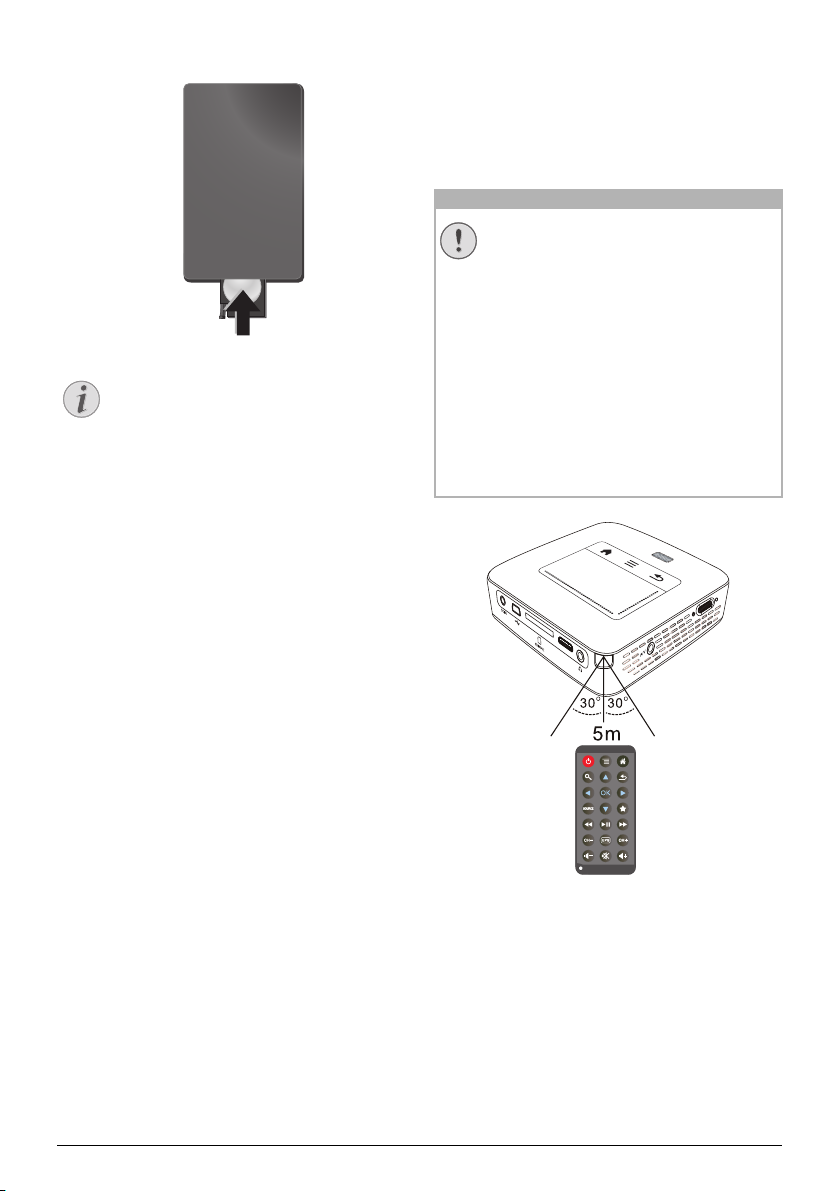
3 Introduisez le boîtier à piles dans la télécommande
VGA
Y-Pb-Pr
HDMI
Remarque
ATTENTION !
jusqu’à ce que le verrouillage s’enclenche.
En général, les piles ont une durée de vie
d’environ un an. Si la télécommande ne fonc
tionne pas, remplacez les piles. Si vous n’utilisez pas l’appareil sur une longue période, retirez la piles. Ainsi, vous ne l’épuisez pas et
vous
ne pouvez causer aucun dommage à la télécommande.
Les piles utilisées doivent être éliminées
conformé
ment aux
dispositions y afférentes
en vigueur dans votre pays.
Utiliser la télécommande
Orientez la télécommande sur le capteur situé à
l’arrière de l’appareil. La télécommande fonctionne uniquement si l’angle est inférieur à 60 degrés et si la distance ne dépasse pas 5 mètres. Lorsque
télécommande, aucun objet ne doit se trouver entre
vous et le capteur.
• L'utilisation incorrecte des piles peut
entraîner des risques de surchauffe,
d'explosion ou d'incendie et causer des
blessures. Les piles dont s'échappe du
liquide peuvent endommager la télécommande.
• N'exposez pas la télécommande au
rayonnement direct du soleil.
• Ne pas déformer, démonter ou recharger la pile.
• Ne pas exposer aux flammes et à l'eau.
• Remplacez immédiatement les piles
vides.
• Sortez la pile de la télécommande si vous
ne l'utilisez pas durant une longue
période.
vous utilisez la
Première mise en service 13
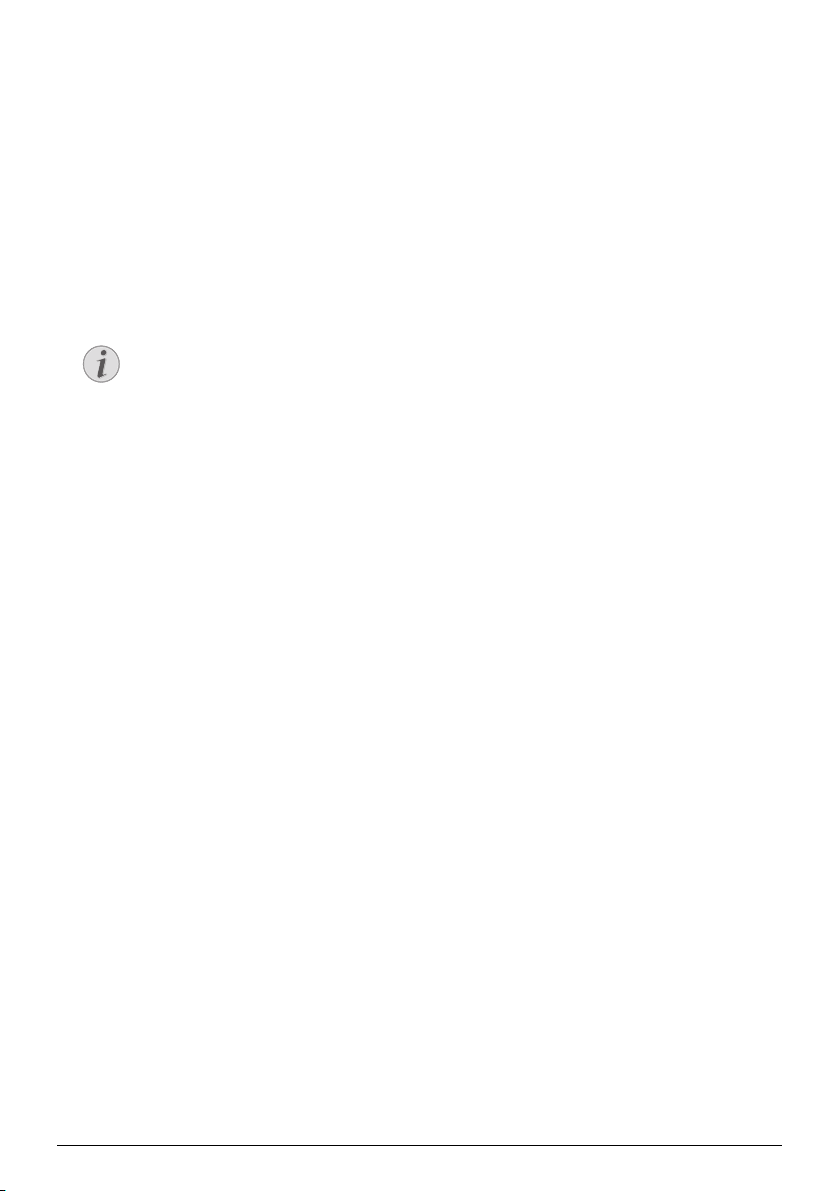
Première installation
Remarque
1 Appuyez sur le bouton marche/arrêt latéral durant
env. 3 secondes pour allumer l'appareil.
2 Orie
ntez l'appareil vers une surface de
adaptée ou une cloison. Veillez à ce que la surface de
projection soit éloignée de plus de 0,5 mètre et de
moins de 5 mètres. Veillez à ce que le projecteur soit
dans une position sécurisée.
3 A l’aide de la roue de réglage sur la partie supérieure,
rég
lez la netteté de l’image.
4 Utilisez / pour séle
tée pour le menu.
5 Valid
ez en appuyant sur à.
Le menu principal apparaît à la place
de la sélection de langue.
L’appareil est déjà installé. Pour changer la
langue du menu, procédez comme suit :
1 Sé
lectionnez Par
touches de navigation
2 Validez en appuyant sur à.
3 Utilisez / pour sé
gue.
4 Validez en appuyant sur à.
5 Utilisez / po
gue souhaitée.
6 Validez en appuyant sur à.
7 Terminez avec ¿.
ctionner la langue souhai-
amètres avec les
ur sélectionner la lan-
projection
lectionner Lan-
14 Philips · PPX3610
